
| Online nápověda aplikace SpaceClaim |

|
Vrstvy mohou být považovány za mechanismus seskupení na základě vizuálních vlastností. Vizuální vlastnosti zahrnují viditelnost, barvu a styl čáry. Vrstvy jsou spravovány na panelu Vrstvy a lze se k nim dostat a upravovat je nástrojem Layer (Vrstva ) ve skupině Styl na záložce Zobrazení.
) ve skupině Styl na záložce Zobrazení.
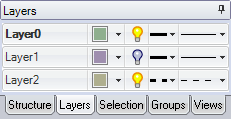
Výchozí barvu vrstvy nového dokumentu lze nastavit v sekci Vzhled v možnostech programu SpaceClaim.
Vrstvy jsou zvláště užitečné, když chcete skrýt poznámkové roviny.
Plechové díly mají sadu výchozích vrstev, když je díl v rozloženém stavu. Jsou to:

Klikněte pravým tlačítkem myši na panel Vrstvy a vyberte možnost Nová.
Tato vrstva se stane aktivní vrstvou. Libovolné vytvořené objekty jsou automaticky umístěny na tuto vrstvu.
Vyberte jeden nebo více objektů k přidělení na vrstvu.
Klikněte pravým tlačítkem myši na vrstvu k otevření kontextové nabídky.
Vyberte možnost Přiřadit k vrstvě.
Klikněte pravým tlačítkem na panel Vrstvy a vyberte možnost Přejmenovat nebo klikněte na název vrstvy a pomalu táhněte doprava.
Vrstva0 nemůže být přejmenována.
Klikněte pravým tlačítkem myši na panel Vrstvy a vyberte možnost Smazat.
Vrstvu0 nelze smazat.
Klikněte pravým tlačítkem myši na panel Vrstvy a vyberte možnost Odstranit prázdné vrstvy.
Klikněte pravým tlačítkem myši na vrstvu k otevření kontextové nabídky.
Vyberte možnost Aktivovat.
Nové vytvořené objekty jsou přiřazeny k aktivní vrstvě.
Vyberte vrstvu na panelu Vrstvy.
Klikněte na ![]() pro zobrazení objektů na vrstvě. Klikněte na
pro zobrazení objektů na vrstvě. Klikněte na ![]() pro jejich skrytí.
pro jejich skrytí.
Pokud je objekt umístěn na vrstvě s vypnutou viditelností a objekt je ve stromové struktuře nastaven na zobrazení viditelnosti podle vrstvy, objekt není viditelný v okně Návrh a nelze na něj působit pomocí nástrojů návrhu. Viditelnost vrstvy nelze zrušit ve stromové struktuře.
a nelze na něj působit pomocí nástrojů návrhu. Viditelnost vrstvy nelze zrušit ve stromové struktuře.
Aktivní vrstvu nelze skrýt.
Použijte možnost Skrýt ostatní na neaktivní vrstvě k její aktivaci a skrytí ostatních vrstev.
Můžete aktivovat skrytou vrstvu, čímž se automaticky stane viditelnou.
Vyberte možnosti Solid (Těleso ) nebo Hidden (Skryté) z rozbalovací nabídky čas vrstvy v panelu Vrstvy.
) nebo Hidden (Skryté) z rozbalovací nabídky čas vrstvy v panelu Vrstvy.
Vyberte vrstvu na panelu Vrstvy.
Vyberte barvu z rozbalovací nabídky  .
.
Můžete také stanovit vlastní barvu výběrem možnosti Vlastní barva a pomocí okna Barva.
Můžete zrušit barvu vrstvy u těles, povrchů, ploch nebo křivek. Viz Použití barev na prvky návrhu.
© Copyright 2015 SpaceClaim Corporation. Všechna práva vyhrazena.